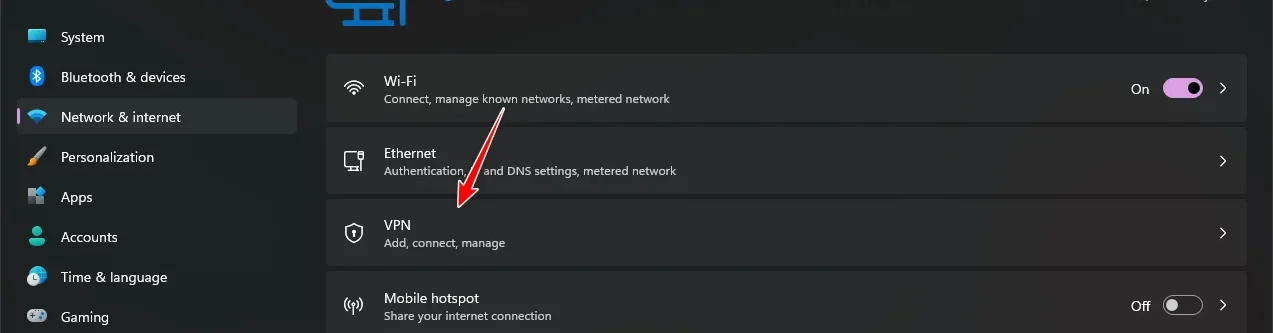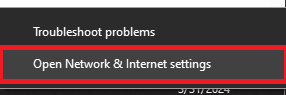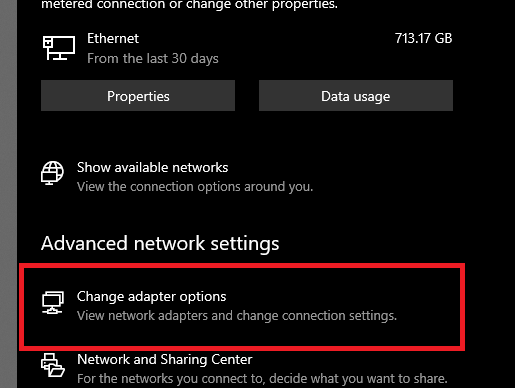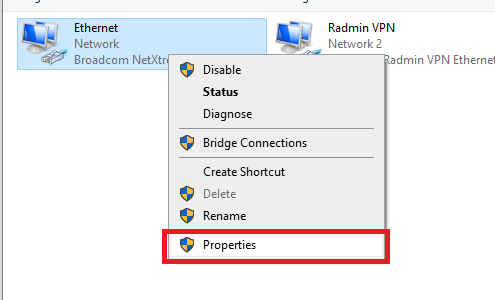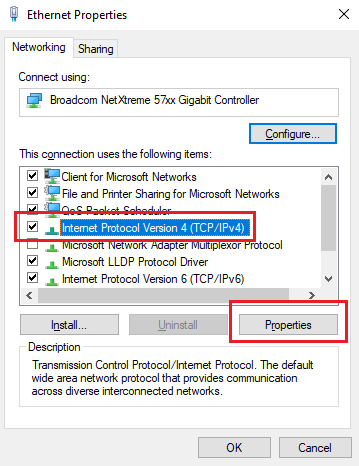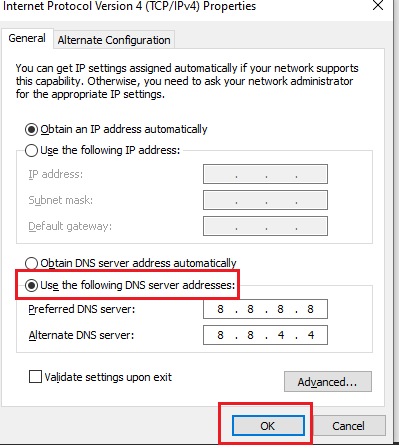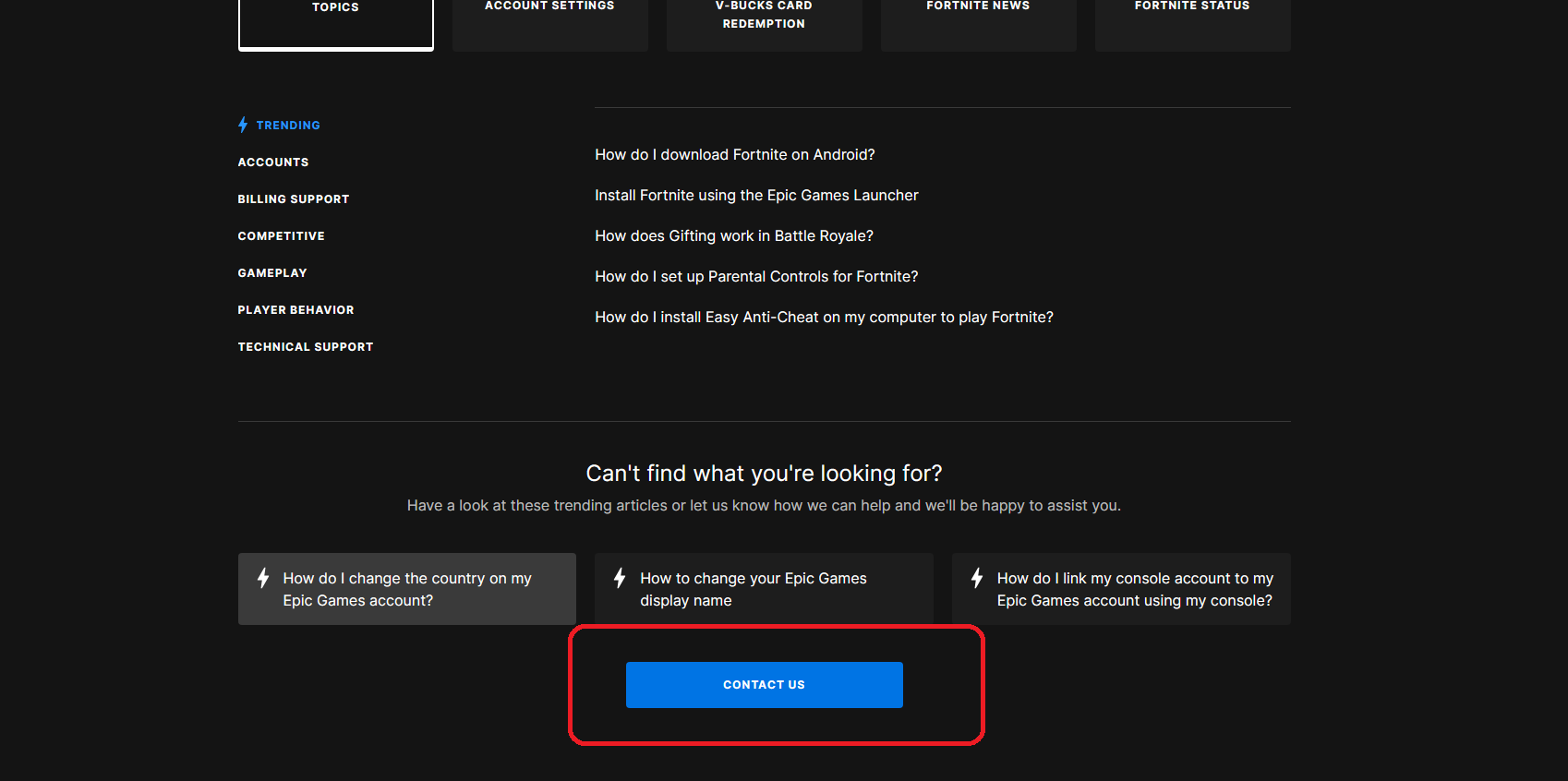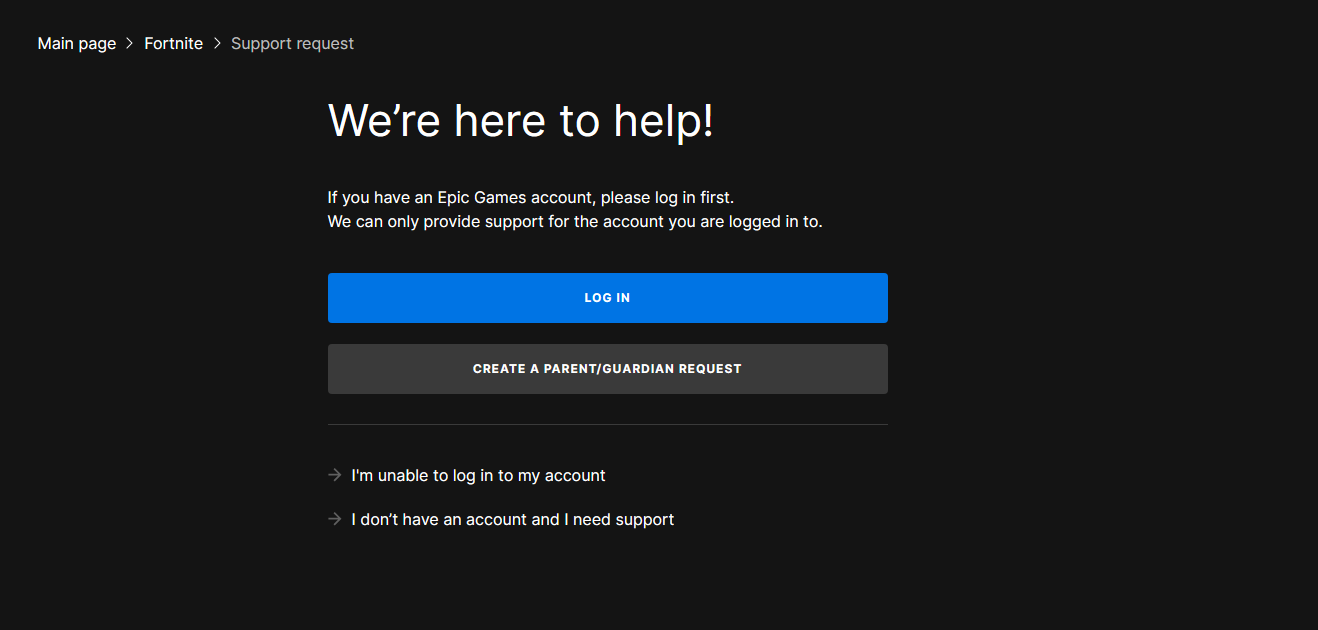Wie behebt man den Fehler „Aus Spiel entfernt“ in Fortnite?
Spieler erhalten in Fortnite möglicherweise die Fehlermeldung „Sie wurden aufgrund von Internetverzögerungen, Ihrer IP oder Maschine, VPN-Nutzung oder Betrug aus dem Spiel entfernt“, wodurch sie nicht am Spiel teilnehmen und es spielen können. Dieser Fehler tritt normalerweise etwa 30 Sekunden nach dem Eintritt in ein Spiel auf und kann verschiedene Ursachen haben.
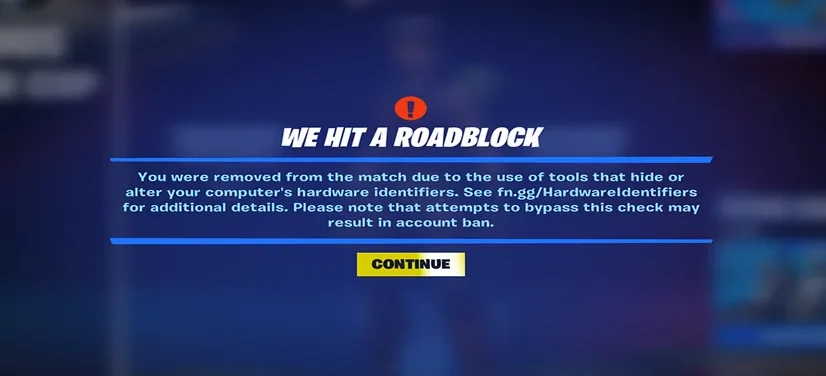
Dazu gehören beispielsweise Fehlkonfigurationen des Systems, Software, die Ihre IP- oder Systeminformationen maskiert, die Verwendung eines VPN beim Spielen, Verstöße gegen die Nutzungsbedingungen des Spiels oder Serverprobleme.
Dieser Artikel führt Sie durch die Behebung dieses Problems.
1. Serverstatus prüfen
Bevor Sie mit anderen Fixes fortfahren, überprüfen Sie, ob es anhaltende Probleme mit den Servern von Fortnite im Backend gibt. Sie können den Serverstatus überprüfen Hier.
2. Deaktivieren Sie Ihr VPN
Ein im Hintergrund laufender VPN-Dienst ist eine der Hauptursachen für diesen Fehler. Die Verwendung von VPN-Diensten von Drittanbietern kann zu Problemen führen, da die Nutzungsbedingungen des Spiels die Verwendung von VPN während des Spiels verbieten.
- Drücken Sie Windows + I, um die Einstellungen zu öffnen.
- Gehen Sie zu Netzwerk & Internet > VPN.

- Trennen Sie alle aktiven VPN-Verbindungen.
3. Versuchen Sie es mit einem anderen PC
Um festzustellen, ob das Problem an Ihrem Computer liegt, versuchen Sie, Fortnite auf dem PC eines Freundes zu spielen. Dieser Schritt hilft herauszufinden, ob Ihr Konto gesperrt wurde oder ob der Fehler auf Ihr System zurückzuführen ist.
4. Deaktivieren Sie potenziell in Konflikt stehende Software
Bestimmte Hintergrundanwendungen können den Betrieb des Spiels beeinträchtigen. Programme, die AHK-Makros oder Code-Injektionen verwenden, können die Spielfunktionalität ändern und gegen die Nutzungsbedingungen des Spiels verstoßen. Informationen zum Deinstallieren solcher Programme finden Sie hier.
5. DNS-Einstellungen ändern
Probleme mit Ihrem aktuellen DNS können zu Verbindungsproblemen führen. Ein Wechsel Ihres DNS-Anbieters kann dieses Problem möglicherweise beheben.
- Klicken Sie mit der rechten Maustaste auf das Netzwerksymbol in der Taskleiste.

- Wählen Sie Adaptereinstellungen ändern.

- Klicken Sie mit der rechten Maustaste auf Ihre primäre Internetverbindung und wählen Sie „Eigenschaften“.

- Wählen Sie Internetprotokoll Version 4 (TCP/IPv4) und klicken Sie auf Eigenschaften.

- Aktivieren Sie „Folgende DNS-Serveradressen verwenden“ und geben Sie einen bevorzugten und alternativen DNS-Server aus der folgenden Liste ein: Öffentlicher DNS-Server von Google Primär: 8.8.8.8 Sekundär: 8.8.4.4 Öffentlicher DNS von OpenDNS Primär: 208.67.222.222 Sekundär: 208.67.220.220 Öffentlicher DNS von Norton ConnectSafe Primär: 199.85.126.10 Sekundär: 199.85.127.10

- Klicken Sie auf „OK“, um Ihre DNS-Änderungen zu speichern. Ausführliche Anleitungen finden Sie in unserem Artikel hier.
6. Kontaktieren Sie den Support
Wenn die oben genannten Lösungen das Problem nicht beheben, wenden Sie sich für weitere Unterstützung an den Epic Games Support.
- Besuchen Sie die offizielle Fortnite-Supportseite bei Epic Games.
- Scrollen Sie zum Ende der Seite und klicken Sie auf „Kontakt“.

- Melden Sie sich bei Ihrem Konto an und folgen Sie den Anweisungen, um ein Support-Ticket einzureichen.